有不少小伙伴都有重装系统win10正版的需求,想要体验下win10系统的丰富的功能和流畅的操作。那么要怎么重装系统win10正版呢?下面就教下大家简单的一键重装win10正版系统教程。
工具/原料:
系统版本:windows系统
品牌型号:笔记本/台式电脑
软件版本:下载火(xiazaihuo.com)一键重装系统 v2290
方法/步骤:
1、首先在电脑上安装好下载火(xiazaihuo.com)一键重装系统工具打开,选择在线重装栏目,就可以点击需要的win10正版原版系统安装。

2、接着耐心等待软件下载win10系统镜像文件资料和驱动等。
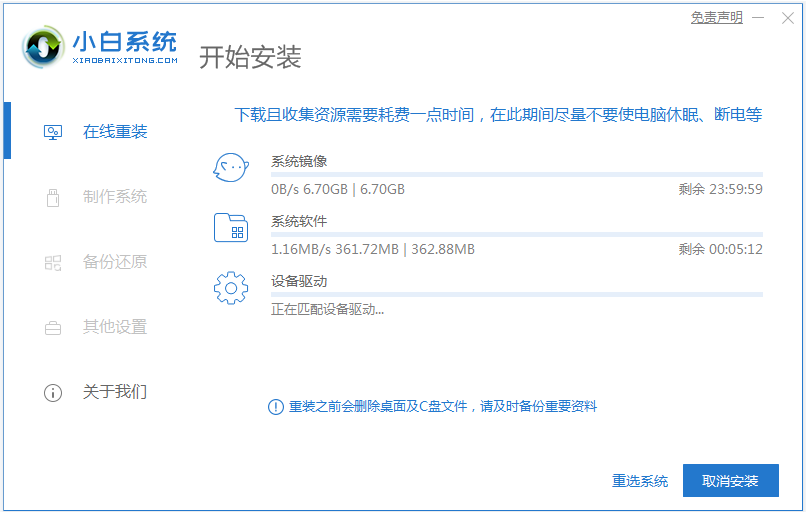
3、当提示部署系统完成后,选择重启电脑。

4、电脑重启后进入了开机选项界面,我们选择第二项xiaobai-pe系统进入。
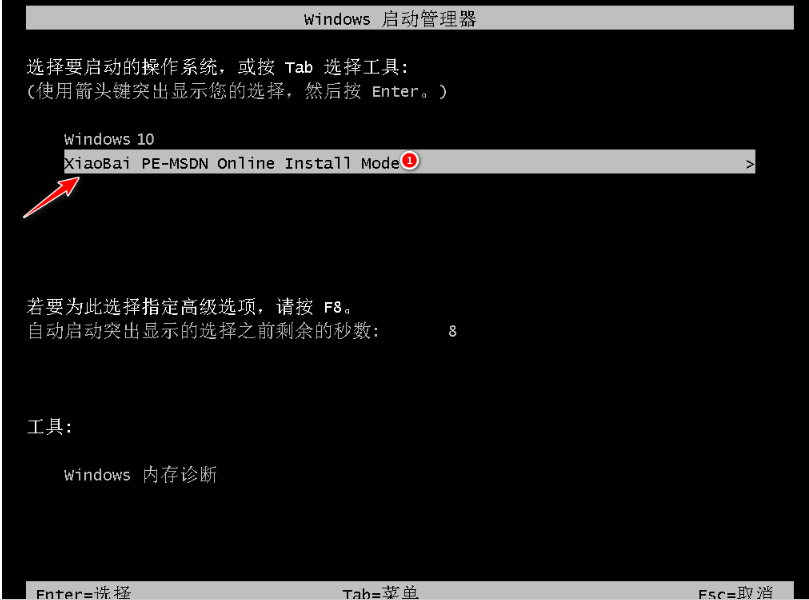
win10右键提示该文件没有与之关联的程序来执行该操作怎么办
有网友想要借助win10鼠标右键点击此电脑打开管理进行一些系统设置,结果被提示该文件没有与之关联的程序来执行该操作怎么办,win10右键打不开管理.下面就教下大家解决没有与之关联的程序来执行该操作的方法.
5、进入pe系统后,下载火(xiazaihuo.com)装机工具会自动开始安装win10原版系统,耐心等待即可。

6、安装完成后,点击立即重启。

7、期间可能会多次自动重启电脑,安装完成后进入系统win10桌面即表示安装成功。

8、进入win10系统后,我们再使用win10正版密钥激活就可以得到win10正版系统啦。如果想免费激活的话,也可在“下载火(xiazaihuo.com)系统官网”找到相应的激活方法。

注意事项:在安装前备份好c盘重要资料,关掉电脑上的杀毒软件避免被拦截!
总结:
安装下载火(xiazaihuo.com)一键重装系统工具,打开选择在线重装栏目;
我们可以选择需要的win10原版系统点击安装;
等待软件自行下载镜像后重启进入pe系统;
在pe系统内下载火(xiazaihuo.com)装机软件自动安装,提示安装成功后重启电脑;
重启电脑后进入新的win10系统桌面即可正常使用;
使用win10正版密钥激活即可得到win10正版系统。
以上就是电脑技术教程《怎么重装系统win10正版教程》的全部内容,由下载火资源网整理发布,关注我们每日分享Win12、win11、win10、win7、Win XP等系统使用技巧!win10下装win7双系统稳定安装的教程
Win10系统自出来就深受用户们的喜爱,但Win10有时候不能运行一部分软件却让用户们深感头疼,这时用户们可通过安装双系统来解决这个问题,下面看看win10下装win7双系统稳定安装的教程.






